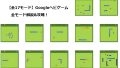Googleのホリデーロゴは、きれいなイラストや楽しいゲームを提供してくれますが、非表示にしたい、消したいという需要も一定数あるようです。ここでは、拡張機能をつかって一瞬で簡単にグーグルのホリデーロゴを消す方法について解説します。
GoogleホリデーロゴやDoodleを非表示にしたい・消したい?
Googleでは、記念日や祝日、あるいは人物の誕生日などに、Googleの普通のロゴではなく、特別なロゴが表示されることがあります。
このサイトでも、非常に多くのゲームなどを解説してきました。
ところが、このロゴを消したいと負いう需要も一定数あるようです。
理由としては、
- 気が散る
- ゲームをしてしまうと作業が進まない
- デザインが普段の方がいい
- まれに怖い、気持ちの悪いイラストがある
などが言われているようです。
以下では、このホリデーロゴの非表示にする方法、消し方を解説していきます。
GoogleホリデーロゴやDoodleを非表示に!消す方法
ここからは、グーグルのホリデーロゴや記念日のロゴ、Google Doodleを消す方法に好いて解説していきます。
これには、以下の拡張機能「Doodle Blocker for Google」を使います。以下のリンクから、無料で追加できます。

この拡張機能を追加したら、オンになっていることを確認します。
そうしたら、祝日など、ホリデーロゴが表示されたときに、トップページを見てみましょう。
ロゴが普通のGoogleの表示に戻っていることが確認できます。
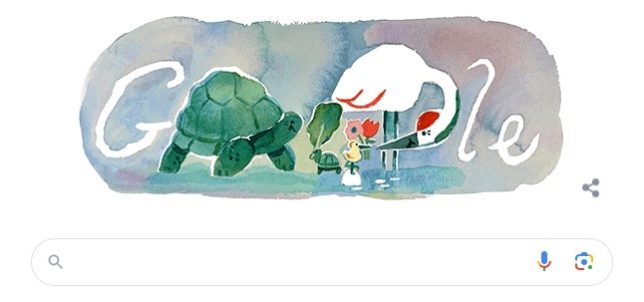
例えば上は敬老の日のロゴですが、普段のロゴに戻ります。
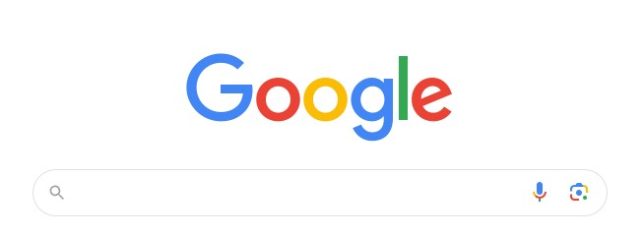
また、こうしたロゴは検索結果の上部にも表示されることが多いです。
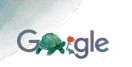
しかし、何か検索をして確認してみると、上部のロゴもきれいに消えていることがわかります。
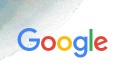
もちろんオフにすると、ホリデーロゴに戻すことができます。
この拡張機能をオンにしてDoodle Archiveにアクセスしたらどうなるのか
この拡張機能をオンにした状態でDoodleのアーカイブにアクセスしたらどうなるのでしょうか?
試してみると、こちらには特に影響を与えないことがわかります。
これはトップページと検索結果のみに対して影響する拡張機能であるので、アーカイブのイラストには作用しないためであると考えられます。
注意点
・うまくいかない場合は、ページのリロードを行うか、ブラウザの再起動を行ってみましょう。アイコンがカラーになっていれば、うまく機能していることになっています。
・トップページのロゴに関しては、新しいタブで開いた場合はうまく消えない場合があるようです。(検索結果上部のGoogleをクリックしてトップページに飛んだ場合はうまく消える。)
まとめ
- GoogleのホリデーロゴやDoodleは、非表示にしたい、消したいという需要が一定数ある。
- これには「Doodle Blocker for Google」という拡張機能を使えば一瞬で元通りになる。
ロゴを消したいというのはDoodleファンからすると複雑な気持ちですが、この辺も含めてロゴの影響力の大きさがうかがえます。